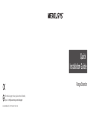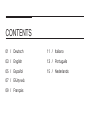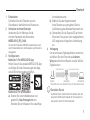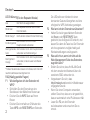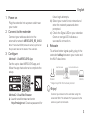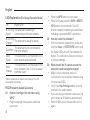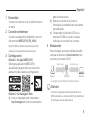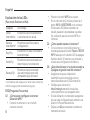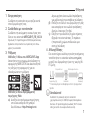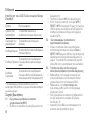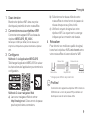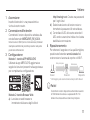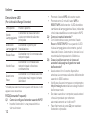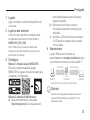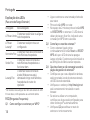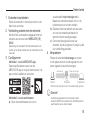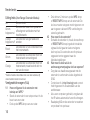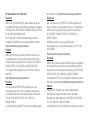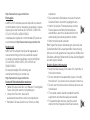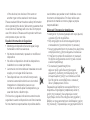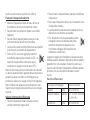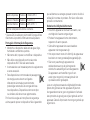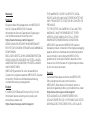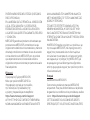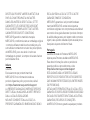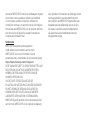© 2023 MERCUSYS 7107500277 REV3.3.0
Quick
Installation Guide
Range Extender
For technical support, the user guide and more information,
please visit http://www.mercusys.com/en/support.

CONTENTS
01 / Deutsch
03 / English
05 / Español
07 / Eλληνικά
09 / Français
11 / Italiano
13 / Português
15 / Nederlands

Deutsch
1
Anmeldeversuche.
b) Wählen Sie das Hauptnetzwerk
Ihres Routers aus und geben Sie bei
Aufforderung das Netzwerkkennwort ein.
c) Überprüfen Sie die Signal-LED an Ihrem
Extender. Eine grüne oder orangefarbene
LED zeigt eine erfolgreiche Verbindung
an.
4 Verlegung
Um eine bessere Signalqualität zu erreichen,
schließen Sie den Extender auf halbem
Weg zwischen Ihrem Router und der WLAN-
Signalloch an.
Router Repeater Abnehmer
Hauptnetzwerk Erweitertes Netzwerk
* Das Bild kann vom tatsächlichen Produkt abweichen.
Genießen Sie es!
Verbinden Sie Ihr Gerät mit dem Extender über die
erweiterte SSID. Das Standard-Wi-Fi-Passwort ist
das gleiche wie für Ihr Heimnetzwerk.
1 Einschalten
Schließen Sie den Extender an eine
Steckdose in der Nähe Ihres Routers an.
2 Verbinden mit dem Extender
Verbinden Sie Ihr Wireless-Gerät
mit dem Netzwerk des Extenders
MERCUSYS_RE_XXXX.
Hinweis: Die Standard-SSID (Netzwerkname) ist auf
dem Produktetikett auf der Rückseite des Extenders
angegeben.
3 Konfigurieren
Methode 1: Per MERCUSYS App
Holen Sie sich die aktuelle MERCUSYS-App
und folgen Sie den Anweisungen der App,
um die Einrichtung abzuschließen.
Methode 2: Per Webbrowser
a) Starten Sie einen Webbrowser und
geben Sie http://mwlogin.net. ein.
Erstellen Sie ein Passwort für zukünftige

Deutsch
2
Die LED sollte von blinkend in einen
konstanten Zustand übergehen und eine
erfolgreiche WPS-Verbindung anzeigen.
F2 Wie kann ich den Extender zurücksetzen?
• Halten Sie bei eingeschaltetem Extender
die Reset- oder RESET/WPS-Taste
gedrückt, bis die Signal-LED erlischt, und
lassen Sie dann die Taste los. Der Extender
wird neu gestartet und gleichzeitig auf
Werkseinstellungen zurückgesetzt.
F3 Was soll ich tun, wenn ich nicht auf die
Web-Management-Seite des Extenders
zugreifen kann?
• Stellen Sie sicher, dass Ihr WLAN-Gerät
mit dem erweiterten Netzwerk über die
erweiterte SSID verbunden ist.
• Vergewissern Sie sich, dass
http://mwlogin.net korrekt im Webbrowser
eingegeben wurde.
• Wenn Sie einen Computer verwenden,
stellen Sie sicher, dass er so eingestellt ist,
dass er automatisch eine IP-Adresse erhält.
• Lesen Sie F2, um den Extender
zurückzusetzen und versuchen Sie es
erneut.
LED Erklärung (Für den Repeater-Modus)
Aus Der Strom ist ausgeschaltet.
Blinkt Grün Der Repeater verbindet sich mit dem
Host-Netzwerk.
Blinkt Orange* Der Extender ist bereit für die Einrichtung.
Rot Durchgehend
Der Extender ist nicht mit dem
Hauptnetzwerk verbunden.
Durchgehendes
Grün
Der Extender ist mit dem Hauptnetzwerk
verbunden und funktioniert gut.
Durchgehend
Orange
Der Extender ist mit dem Hauptnetzwerk
verbunden, ist aber zu weit vom Router
entfernt.
*Frühere Modelle haben diesen LED-Status nicht. Die LED
leuchtet stattdessen durchgehend rot.
FAQ (Häufig gestellte Fragen)
F1 Wie konfiguriere ich den Extender mit
WPS?
• Schließen Sie den Extender an eine
Steckdose in der Nähe Ihres Routers an.
• Drücken Sie die WPS-Taste auf Ihrem
Router.
• Drücken Sie innerhalb von 2 Minuten die
Taste WPS oder RESET/WPS am Extender.

English
3
future login attempts.
b) Select your router's host network and
enter the network password when
prompted.
c) Check the Signal LED on your extender.
Green or orange LED indicates a
successful connection.
4 Relocate
To achieve better signal quality, plug in the
extender halfway between your router and
the Wi-Fi dead zone.
Router Extender Clients
Host Network Extended Network
* Image may differ from actual product.
Enjoy!
Connect your device to the extender using the
extended SSID. The default Wi-Fi password is the
same as your host network.
1 Power on
Plug the extender into a power outlet near
your router.
2 Connect to the extender
Connect your wireless device to the
extender’s network MERCUSYS_RE_XXXX.
Note: The default SSID (network name) is printed on
the product label at the back of the extender.
3 Configure
Method 1: Via MERCUSYS App
Get the up-to-date MERCUSYS app, and
follow the app instructions to complete the
setup.
Method 2: Via a Web Browser
a) Launch a web browser and enter
http://mwlogin.net. Create a password for

English
4
• Press the WPS button on your router.
• Within 2 minutes, press the WPS or RESET/
WPS button on the extender. The LED
should change from blinking to a solid state,
indicating a successful WPS connection.
Q2 How do I reset the extender?
• With the extender powered on, press and
hold the Reset or RESET/WPS button until
the Signal LED turns off, then release the
button. The extender will reboot and reset
to factory settings.
Q3 What should I do if I cannot access the
extender’s web management page?
• Make sure your wireless device is
connected to the extended network using
the extended SSID.
• Verify that http://mwlogin.net is correctly
entered in the web browser.
• If you are using a computer, make sure it is
set to obtain an IP address automatically.
• Refer to Q2 to reset the extender and try
again.
LED Explanation (For Range Extender Mode)
O Power is o.
Blinking
Green The extender is starting or
connecting to the host network.
Blinking
Orange* The extender is ready for setup.
Solid Red The extender is not connected to
the host network.
Solid
Green The extender is connected to the
host network and works well.
Solid
Orange
The extender is connected to the
host network, but is too far away
from the router.
*Earlier models do not have this LED status. The LED
shows solid red instead.
FAQ (Frequently Asked Questions)
Q1 How do I configure the extender using
WPS?
• Plug the extender into a power outlet near
your router.

Español
5
para futuros accesos.
b) Seleccione la red de su router e
introduzca la contraseña de red cuando
sea solicitada.
c) Compruebe el indicador LED en su
extensor. El LED en verde o naranja
indica que la conexión es correcta.
4 Reubicación
Para conseguir una mejor calidad de señal,
coloque el extensor a medio camino entre
su router y la zona sin Wi-Fi.
Router Extensor Clientes
Red Principal Red Extendida
* La imagen puede diferir del producto actual.
Disfrute!
Conecte su dispositivo al extensor utilizando el
SSID extendido. La contraseña Wi-Fi por defecto es
la misma que la de su red principal.
1 Encendido
Conecte el extensor en un enchufe cercano
al router.
2 Conexión al extensor
Conecte su dispositivo inalámbrico a la red
del extensor MERCUSYS_RE_XXXX.
Nota: El SSID por defecto (nombre de red) está
impreso en la etiqueta trasera del extensor.
3 Configuración
Método 1: Vía App MERCUSYS
Obtenga la aplicación MERCUSYS
actualizada y siga las instrucciones de la
aplicación para realizar la configuración.
Método 2: Vía Navegador Web
a)
Inicie un navegador web e introduzca
http://mwlogin.net. Cree una contraseña

Español
6
• Presione el botón WPS en su router.
• En un intervalo de 2 minutos, presione el
botón WPS o RESET/WPS en el extensor.
El indicador LED deberá cambiar de
estado, pasando de parpadear a quedar
fijo, indicando que la conexión WPS es
correcta.
Q2 ¿Cómo puedo resetear el extensor?
• Con el extensor encendido, presione y
mantenga pulsado el botón Reset o RESET/
WPS hasta que el indicador LED se apague.
Suelte el botón. El extensor se reiniciará y
volverá a la configuración de fábrica.
Q3 ¿Qué debería hacer si no puedo acceder a
la página de gestión web del extensor?
• Asegúrese de que su dispositivo
inalámbrico está conectado a la red
extendida utilizando el SSID extendido.
• Verifique que la dirección
http://mwlogin.net esté introducida
correctamente en su navegador web.
• Si está utilizando un ordenador, asegúrese
de que está configurado para obtener una
dirección IP automáticamente.
• Diríjase a la Q2 para resetear el extensor e
intentarlo de nuevo.
Explicación de los LEDs
(Para modo Extensor de Red)
Apagado Sin energía.
Verde
Intermitente El extensor esta inicializándose
o conectando con la red.
Naranja
Intermitente* El extensor está listo para la
conguración.
Rojo Fijo El extensor no está conectado a
la red principal.
Verde Fijo El extensor está conectado a la
red principal y funciona bien.
Naranja Fijo El extensor está conectado
a la red principal, pero está
demasiado lejos del router.
*Los modelos más antiguos no tienen este estado del
LED. En su lugar, el LED se muestra en rojo fijo.
FAQ (Preguntas Frecuentes)
Q1 ¿Cómo puedo configurar el extensor
utilizando WPS?
• Conecte el extensor en un enchufe
cercano al router.

Eλληνικά
7
Δημιουργήστε έναν κωδικό πρόσβασης
για μελλοντικές προσπάθειες σύνδεσης.
β) Επιλέξτε το δίκτυο του δρομολογητή σας
και εισαγάγετε τον κωδικό πρόσβασης
δικτύου όταν σας ζητηθεί.
γ) Ελέγξτε την ενδεικτική λυχνία σήματος
(Signal) στο extender σας. To πράσινο
ή πορτοκαλί χρώμα υποδεικνύει μια
επιτυχή σύνδεση.
4 Αλλαγή Θέσης
Για να επιτύχετε καλύτερη ποιότητα σήματος,
τοποθετήστε το extender κάπου στη μέση
μεταξύ του δρομολογητή και της νεκρής Wi-
Fi ζώνης.
Δρομολογητής Extender Συσκευές
Κύριο Δίκτυο Επεκταμένο Δίκτυο
* Η εικόνα μπορεί να διαφέρει από το πραγματικό
προϊόν.
Απολαύστε!
Συνδέστε τη συσκευή σας στο extender
χρησιμοποιώντας το SSID (όνομα) επεκταμένου
δικτύου. Ο προεπιλεγμένος κωδικός Wi-Fi είναι ο
ίδιος με αυτόν του κυρίου δικτύου σας.
1 Ενεργοποίηση
Συνδέστε το extender σε μια πρίζα κοντά
στον δρομολογητή σας.
2 Συνδεθείτε με το extender
Συνδέστε την ασύρματη συσκευή σας στο
δίκτυο του extender MERCUSYS_RE_XXXX.
Σημείωση: Το προεπιλεγμένο SSID (όνομα δικτύου)
βρίσκεται στην ετικέτα του προϊόντος στο πίσω
μέρος του extender.
3 Ρύθμιση
Μέθοδος 1: Μέσω του MERCUSYS App
Αποκτήστε την ενημερωμένη έκδοση της
εφαρμογής MERCUSYS και ακολουθήστε
τις οδηγίες της εφαρμογής για να
ολοκληρώσετε τη ρύθμιση.
Μέθοδος 2: Μέσω προγράμματος
περιήγησης Web
α) Ανοίξτε ένα πρόγραμμα περιήγησης
ιστού και εισάγετε στη μπάρα
διευθύνσεων: http://mwlogin.net.

Eλληνικά
8
δρομολογητή.
• Πατήστε το κουμπί WPS στο δρομολογητή.
• Εντός 2 λεπτών, πατήστε το κουμπί WPS ή
RESET / WPS στο extender. Το φως της λυχνίας
LED θα πρέπει να αλλάξει από παλλόμενο σε
σταθερό, υποδεικνύοντας μια επιτυχημένη
σύνδεση WPS.
E2 Πώς επαναφέρω το extender στις
εργοστασιακές ρυθμίσεις;
• Ενόσω το extender είναι ενεργοποιημένο,
πατήστε παρατεταμένα το κουμπί Reset ή
RESET / WPS μέχρι να σβήσει η λυχνία σήματος
(Signal) και στη συνέχεια απελευθερώστε το
κουμπί. Το extender θα επανεκκινήσει και θα
επανέλθει στις εργοστασιακές προ-ρυθμίσεις.
E3 Τι πρέπει να κάνω εάν δεν μπορώ να
αποκτήσω πρόσβαση στη σελίδα διαχείρισης;
• Βεβαιωθείτε ότι η ασύρματη συσκευή σας
είναι συνδεδεμένη στο επεκταμένο δίκτυο
χρησιμοποιώντας το επεκταμένο SSID.
• Βεβαιωθείτε ότι το http://mwlogin.net
έχει καταχωρηθεί σωστά στο πρόγραμμα
περιήγησης ιστού.
• Εάν χρησιμοποιείτε υπολογιστή, βεβαιωθείτε
ότι έχει ρυθμιστεί η αυτόματη λήψη μιας
διεύθυνσης IP.
• Ανατρέξτε στην Ε2 για να επαναφέρετε το
extender και προσπαθήστε ξανά.
Επεξήγηση του LED (Για λειτουργία Range
Extender)
Σβηστό Εκτός ρεύματος.
Πράσινο που
Αναβοσβήνει
Το extender εκκινείται ή
συνδέεται στο κύριο δίκτυο σας.
Πορτοκαλί που
Αναβοσβήνει*
Το extender είναι έτοιμο για
ρύθμιση.
Σταθερό Κόκκινο Το extender δεν είναι συνδεδεμένο
στο κύριο δίκτυο.
Σταθερό Πράσινο
Το extender είναι συνδεδεμένο
στο κύριο δίκτυο και λειτουργεί
καλά.
Σταθερό
Πορτοκαλί
Το extender είναι συνδεδεμένο
στο κύριο δίκτυο, αλλά βρίσκεται
πολύ μακριά από το δρομολογητή.
*Τα παλαιότερα μοντέλα δε διαθέτουν αυτήν την
κατάσταση LED. Αντίθετα, η λυχνία LED ανάβει σταθερά
με κόκκινο χρώμα.
Συχνές Ερωτήσεις
E1 Πώς μπορώ να ρυθμίσω το extender
χρησιμοποιώντας WPS;
• Συνδέστε το extender σε μια πρίζα κοντά στον

Français
9
b) Sélectionnez le réseau hôte de votre
routeur/Box et entrez le mot de passe du
réseau lorsque vous y êtes invité.
c) Vérifiez le voyant de signal sur votre
répéteur WiFi. Le voyant vert ou orange
indique que la connexion est réussie.
4 Relocaliser
Pour obtenir une meilleure qualité de signal,
branchez le répéteur WiFi à mi-chemin entre
votre routeur/Box et la zone blanche WiFi.
Routeur/Box Répéteur WiFi Les clients
Réseau hôte Réseau étendu
* L'image peut différer du produit réel.
Profitez!
Connectez votre appareil au répéteur WiFi à l’aide du
SSID étendu. Le mot de passe WiFi par défaut est
identique à celui de votre réseau hôte.
1 Sous tension
Branchez le répéteur WiFi dans une prise
électrique à proximité de votre routeur/Box.
2 Connectez-vous au répéteur WiFi
Connectez votre appareil WiFi au réseau du
répéteur MERCUSYS_RE_XXXX.
Remarque: le SSID par défaut (nom de réseau) est
imprimé sur l'étiquette du produit à l'arrière du répéteur
WiFi.
3 Configurez
Méthode 1: via l'application MERCUSYS
Téléchargez l’application MERCUSYS et suivez
les instructions de l’application pour terminer la
configuration.
Méthode 2: via un navigateur Web
a) Lancez un navigateur Web et entrez
http://mwlogin.net. Créez un mot de passe
pour les prochaines connexions.

Français
10
routeur.
• Dans les 2 minutes, appuyez sur le bouton
WPS ou RESET / WPS du répéteur WiFi. Le
voyant doit cesser de clignoter et rester
allumé, ce qui indique que la connexion WPS
est établie.
Q2 Comment réinitialiser le répéteur?
• Le répéteur WiFi étant sous tension,
maintenez le bouton Reset ou RESET /
WPS enfoncé jusqu'à ce que le voyant
Signal s'éteigne, puis relâchez le bouton.
Le répéteur redémarrera et réinitialisera les
paramètres d'usine.
Q3 Que dois-je faire si je ne peux pas accéder
à la page de gestion Web du répéteur WiFi?
• Assurez-vous que votre appareil WiFi est
connecté au réseau étendu à l'aide du SSID
étendu.
• Vérifiez que http://mwlogin.net est
correctement entré dans le navigateur Web.
• Si vous utilisez un ordinateur, assurez-
vous qu'il est configuré pour obtenir
automatiquement une adresse IP.
• Reportez-vous à la Q2 pour réinitialiser le
répéteur et réessayez.
Explication de la LED (Pour le mode Répéteur)
O L’alimentation est coupée.
Vert
clignotant Le répéteur démarre ou se
connecte au réseau hôte.
Orange
clignotant* Le répéteur est prêt à être
conguré.
Rouge xe Le répéteur n'est pas connecté au
réseau hôte.
Vert xe Le répéteur est connecté au réseau
hôte et fonctionne bien.
Orange xe
Le répéteur est connecté au réseau
hôte, mais est trop éloigné du
routeur.
*Les modèles antérieurs n'ont pas cet état de voyant. La
LED s'allume en rouge fixe à la place.
FAQ (Foire Aux Questions)
Q1 Comment configurer le répéteur à l'aide
de WPS?
• Branchez le répéteur dans une prise de
courant à proximité de votre routeur.
• Appuyez sur le bouton WPS de votre

Italiano
11
http://mwlogin.net. Create una password
per i login futuri.
b) Selezionate la rete del vostro router e
immettete la password di rete wireless.
c) Controllate il LED del vostro extender. Il
LED verde o arancione indica che è stata
stabilita la connessione.
4 Riposizionamento
Per ottenere il segnale con la qualità migliore,
posizionate l'extender a metà strada fra il
vostro router e la zona da coprire col Wi-Fi.
Router Extender Dispositivi
Rete principale Rete estesa
* L'immagine può essere diversa dai prodotti attuali.
Fatto!
Connettete il vostro dispositivo all'extender usando
lo SSID della rete estesa. La password Wi-Fi di
default è la stessa della vostra rete principale.
1 Accensione
Inserite l'extender in una presa elettrica
vicino al vostro router.
2 Connessione all'extender
Connettete il vostro dispositivo wireless alla
rete dell'extender MERCUSYS_RE_XXXX.
Nota: trovate lo SSID (nome di rete wireless) di default
stampato sull'etichetta prodotto presente nella parte
posteriore dell'extender.
3 Configurazione
Metodo 1: tramite APP MERCUSYS
Utilizzate la app MERCUSYS aggiornata e
seguite le istruzioni presenti nella app stessa
per completare la configurazione.
Metodo 2: tramite Browser Web
a) Lanciate un web browser e
immettete nella barra degli indirizzi

Italiano
12
• Premete il tasto WPS del vostro router.
• Premete entro 2 minuti il tasto WPS o
RESET/WPS dell'extender. Il LED dovrebbe
cambiare da lampeggiante a fisso, indicando
che è stata stabilita una connessione WPS.
Q2 Come si resetta l'extender?
• Con l'extender acceso, premete il tasto
Reset o RESET/WPS fino a quando il LED
inizia a lampeggiare velocemente, quindi
rilasciate il tasto. L'extender si riavvierà e si
resetterà alle impostazioni di fabbrica.
Q3 Cosa si può fare se non si riesce ad
accedere alla pagina di gestione web
dell'extender?
• Assicuratevi che il vostro dispositivo
wireless sia connesso alla rete dell'extender
usando lo SSID esteso.
• Verificate di avere immesso correttamente
http://mwlogin.net nella barra degli indirizzi
del browser web.
• Se state usando un computer, assicuratevi
che sia impostato per ottenere
automaticamente un indirizzo IP.
• Fate riferimento al punto Q2 per resettare
l'extender e riprovate.
Descrizione LED
(Per la Modalità Range Extender)
O/Spento Power è spento.
Verde
Lampeggiante
L’extender si sta avviando o
si sta connettendo alla rete
principale.
Arancione
Lampeggiante* L'extender è pronto per
l'installazione.
Rosso sso L'extender non è connesso alla
rete principale.
Verde sso
L'extender è connesso alla
rete principale e funziona
corretamente.
Arancione
sso
L'extender è connesso alla rete
principale, ma è troppo lontano
dal router.
*I modelli precedenti non hanno questo LED di stato. Il LED
appare invece rosso fisso.
FAQ (Domande Frequenti)
Q1 Come si configura l'extender usando WPS?
• Inserite l'extender in una presa elettrica
vicino al router
.

Português
13
personalizada para acessos futuros à
página de gestão.
b) Selecione a rede do seu router e
introduza a password de rede quando
solicitada.
c) Verifique o LED de sinal no seu extensor.
O LED verde ou laranja indica conexão
com sucesso.
4 Reposicionar
Ligue o Extensor de Cobertura a
aproximadamente metade da distância entre
o seu Router e a zona sem cobertura Wi-Fi.
Router Extensor Clientes
Rede antriã Rede Expandida
* A imagem pode ser diferente do produto.
Disfrute!
Conecte o seu dispositivo wireless ao extensor
usando o SSID definido. A password Wi-Fi é a
mesma do router.
1 Ligado
Ligue o extensor a uma tomada próxima do
seu router.
2 Ligue ao seu extensor
Conecte o seu dispositivo wireless à rede
do extensor que terá um nome similar a
MERCUSYS_RE_XXXX.
Nota: O SSID (nome da rede) por defeito está
impresso na etiqueta identificativa de produto, na
parte inferior do extensor.
3 Configurar
Método 1: Através da App MERCUSYS
Obtenha a versão atualizada da app
MERCUSYS e siga as instruções na app para
completar a configuração.
Método 2: Através do Web Browser
a) Abra um web browser e introduza
http://mwlogin.net Crie uma password

Português
14
• Ligue o extensor a uma tomada próxima do
seu router.
• Prima o botão WPS no router.
• No espaço de 2 minutos prima o botão WPS
ou RESET/WPS no extensor. O LED deverá
deixar de piscar e ficar fixo, indicando uma
conexão por WPS bem-sucedida.
Q2 Como faço o reset do extensor?
• Com o extensor ligado, prima
continuadamente o botão Reset ou RESET/
WPS até que o LED de sinal se apague.
Largue o botão. O extensor será reiniciado e
as definições de fábrica serão repostas.
Q3 Que devo fazer se não conseguir aceder à
página de gestão do extensor?
• Certifique-se que o seu dispositivo wireless
está conectado à rede do extensor através
do SSID da rede estendida.
• Verifique se o endereço http://mwlogin.net
está corretamente introduzido no web
browser.
• Se estiver a utilizar um computador,
certifique-se de que está configurado para
obter endereço IP automaticamente.
• Verifique a Q2 para efetuar o reset do
extensor e tente novamente.
Explicação dos LEDs
(Para o modo Range Extender)
Desligado Está Desligado.
A Piscar Verde O extensor está iniciar ou a ligar à
rede hospedeira.
A Piscar
Laranja* O extensor está pronto a ser
congurado.
Vermelho Fixo O extensor não está conectado à
rede Wireless hospedeira.
Verde Fixo O extensor está conectado à
rede Wireless hospedeira e a
funcionar bem.
Laranja Fixo
O extensor está conectado
à rede Wireless mas está
demasiado longe rede Wireless
hospedeira do router do
operador.
*Os modelos mais antigos não têm este estado do LED.
Em vez disso, o LED apresenta-se a vermelho sólido.
FAQ (Perguntas Frequentes)
Q1 Como configuro o extensor por WPS?

Nederlands
15
de adresbalk http://mwlogin.net in.
Maak een wachtwoord aan om u in de
toekomst aan te kunnen melden.
b) Selecteer het hostnetwerk van uw router
en voer het netwerkwachtwoord in
wanneer hierom wordt gevraagd.
c) Controleer de signaal-led van uw
extender. Als de led groen of oranje is, dan
is er verbinding gemaakt.
4 Verplaatsen
Plaats de extender halverwege uw router
en de plaats met een zwak signaal om een
beter signaal tot stand te brengen.
Router Extender Gebruikers
Hostnetwerk Uitgebreid netwerk
* Afbeelding kan afwijken van het daadwerkelijke product.
Geniet!
Verbind uw apparaat met de extender via de
extender SSID. Het wachtwoord is hetzelfde als het
wachtwoord van uw hostnetwerk.
1 Extender inschakelen
Steek de extender in een stopcontact in de
buurt van uw router.
2 Verbinding maken met de extender
Verbind met uw draadloze apparaat met het
netwerk van de extender: MERCUSYS_RE_
XXXX.
Opmerking: De standaard SSID (netwerknaam) is te
vinden op het productetiket aan de achterkant van de
extender.
3 Configureren
Methode 1: via de MERCUSYS app
Download de laatste versie van de
MERCUSYS app en volg de instructies in de
app om de installatie te voltooien.
Methode 2: via een webbrowser
a) Open een webbrowser en voer in

Nederlands
16
• Druk binnen 2 minuten op de WPS-knop
of RESET/WPS-knop van de extender. De
led zou moeten stoppen met knipperen om
aan te geven dat een WPS-verbinding tot
stand is gebracht.
V2 Hoe reset ik de extender?
• Schakel de extender in, houd de resetknop
of RESET/WPS-knop ingedrukt totdat de
signaal-led uit gaat en laat vervolgens
de knop los. De extender wordt opnieuw
opgestart en teruggezet naar de
fabrieksinstellingen.
V3 Wat moet ik doen als ik de
webmanagementpagina niet kan openen?
• Zorg dat uw draadloze apparaat met de
extender is verbonden via de uitgebreide
SSID.
• Controleer of u http://mwlogin.net correct
hebt ingevoerd in de adresbalk van de
webbrowser.
• Als u een computer gebruikt, zorg dan dat
het IP-adres automatisch wordt verkregen.
• Raadpleeg V2 om de extender te resetten
en probeer het opnieuw.
Uitleg leds (Voor Range Extender Modus)
Uit Stroom is uit.
Groen
knipperend
De extender is aan het opstarten
of bezig met verbinden met het
hoofdnetwerk.
Oranje
knipperend* De extender kan geïnstalleerd
worden.
Rood De extender is niet verbonden met
het hostnetwerk.
Groen De extender is verbonden met het
hostnetwerk en werkt goed.
Oranje De extender is verbonden met het
hostnetwerk, maar bevindt zich te
ver van de router.
*Eerdere modellen beschikken niet over deze ledstatus. Bij
deze modellen brandt de led rood.
Veelgestelde vragen (FAQ)
V1 Hoe configureer ik de extender met
behulp van WPS?
• Steek de extender in een stopcontact in de
buurt van uw router.
• Druk op de WPS-knop van uw router.

encontrarse en: http://www.mercusys.com/en/ce.
Ελληνικά
Δια του παρόντος η MERCUSYS διακηρύσσει ότι
αυτή η συσκευή συμμορφώνεται με τις απαιτήσεις
και άλλους σχετικούς κανονισμούς των οδηγιών
2014/53/EE, 2009/125/EK, 2011/65/EE και
(EE)2015/863.
Μπορείτε να δείτε την αρχική δήλωση
συμμόρφωσης με τους κανονισμούς της Ε.Ε. στην
ιστοσελίδα
http://www.mercusys.com/en/ce.
Français
MERCUSYS par la présente déclare que cet appareil
est conforme aux exigences essentielles et autres
dispositions pertinentes des directives 2014/53/UE,
2009/125/CE, 2011/65/UE et (UE)2015/863.
La déclaration CE de conformité originelle peut être
trouvée à l'adresse http://www.mercusys.com/en/ce.
Italiano
MERCUSYS dichiara che questo dispositivo è
conforme ai requisti fondamentali e alle altre
disposizioni delle direttive 2014/53/UE, 2009/125/
CE, 2011/65/UE e (UE)2015/863.
La dichiarazione di conformità EU originale si trova in
EU declaration of conformity
Deutsch
MERCUSYS erklärt hiermit, dass dieses Gerät die
Grundanforderungen und andere relevante Vorgaben
der Richtlinien 2014/53/EU, 2009/125/EG, 2011/65/
EU und (EU)2015/863 erfüllt.
Die Original-EU-Konformitätserklärung kann in
englischer Sprache hier heruntergeladen werden:
http://www.mercusys.com/en/ce.
English
MERCUSYS hereby declares that the device is in
compliance with the essential requirements and
other relevant provisions of directives 2014/53/EU,
2009/125/EC, 2011/65/EU and (EU)2015/863.
The original EU declaration of conformity may be
found at
http://www.mercusys.com/en/ce.
Español
Por la presente MERCUSYS declara que este
dispositivo cumple con los requisitos esenciales
y otras disposiciones relevantes de las directivas
2014/53/UE, 2009/125/CE, 2011/65/UE y
(UE)2015/863.
La declaración original CE de la conformidad puede

erlaubt ist.
• Die verwendete Steckdose muss sich nah am
Gerät benden und leicht zugänglich sein.
• Hat Ihr Gerät eine Frontsteckdose, können
Sie an dieses eine Mehrfachsteckdose
anschließen, aber Ihre Geräte dürfen nicht
anderweitig ineinander gesteckt werden.
• Nicht hintereinander stecken.
Bitte folgen Sie diesen Anweisungen, wenn sie das
Gerät betreiben. Bei unsachgemäßer Verwendung
können wir nicht garantieren, dass keine Unfälle oder
Schäden auftreten. Behandeln Sie das Gerät peglich
und auf eigene Gefahr.
English: Safety Information
• Keep the device away from water, re, humidity or
hot environments.
• Do not attempt to disassemble, repair, or modify
the device. If you need service, please contact us.
• Do not use the device where wireless devices are
not allowed.
• The socket-outlet shall be installed near the
equipment and shall be easily accessible.
• For passthrough devices, plug the power
strips into the integrated electrical sockets
http://www.mercusys.com/en/ce.
Português
A MERCUSYS declara que este dispositivo está em
conformidade com os requisitos essenciais e outras
disposições das Diretivas 2014/53/UE, 2009/125/
CE, 2011/65/UE e (UE)2015/863.
A declaração original de conformidade UE pode ser
encontrada em http://www.mercusys.com/en/ce.
Nederlands
MERCUSYS verklaart hierbij dat dit apparaat in
overeenstemming is met de essentiële eissen
en andere relevante bepalingen van de richtlijnen
2014/53/EU, 2009/125/EG, 2011/65/EU en
(EU)2015/863.
De oorspronkelijke EU verklaring van
overeenstemming is te vinden op
http://www.mercusys.com/en/ce.
Deutsch: Sicherheitsinformationen
• Halten Sie das Gerät fern von Wasser, Feuchtigkeit,
Feuer oder sehr warmen Umgebungen.
• Versuchen Sie nicht, das Gerät
auseinanderzunehmen oder zu manipulieren.
• Betreiben Sie das Gerät nur an Orten, wo dies
La page est en cours de chargement...
La page est en cours de chargement...
La page est en cours de chargement...
La page est en cours de chargement...
La page est en cours de chargement...
La page est en cours de chargement...
La page est en cours de chargement...
-
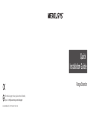 1
1
-
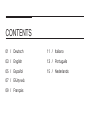 2
2
-
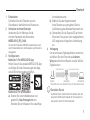 3
3
-
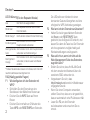 4
4
-
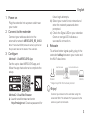 5
5
-
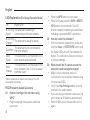 6
6
-
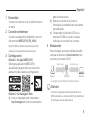 7
7
-
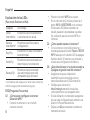 8
8
-
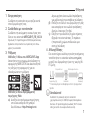 9
9
-
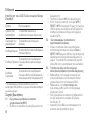 10
10
-
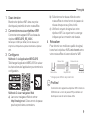 11
11
-
 12
12
-
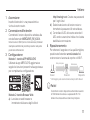 13
13
-
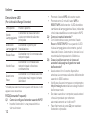 14
14
-
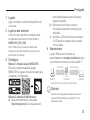 15
15
-
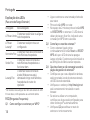 16
16
-
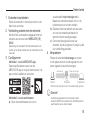 17
17
-
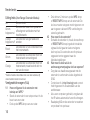 18
18
-
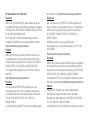 19
19
-
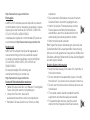 20
20
-
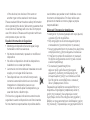 21
21
-
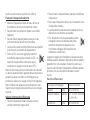 22
22
-
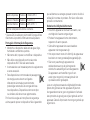 23
23
-
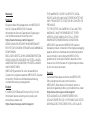 24
24
-
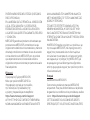 25
25
-
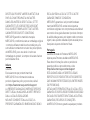 26
26
-
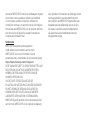 27
27
dans d''autres langues
- italiano: Mercusys ME30 Guida d'installazione
- español: Mercusys ME30 Guía de instalación
- Deutsch: Mercusys ME30 Installationsanleitung
- Nederlands: Mercusys ME30 Installatie gids
- português: Mercusys ME30 Guia de instalação
Documents connexes
-
Mercusys MR20 Guide d'installation
-
Mercusys MB110-4G Guide d'installation
-
Mercusys AC12G Guide d'installation
-
Mercusys MB110-4G Guide d'installation
-
Mercusys MW301R Guide d'installation
-
Mercusys système wifi 300MPBS HALO S3 Pa Le manuel du propriétaire
-
Mercusys ME30 Guide d'installation
-
Mercusys ME30 Guide d'installation